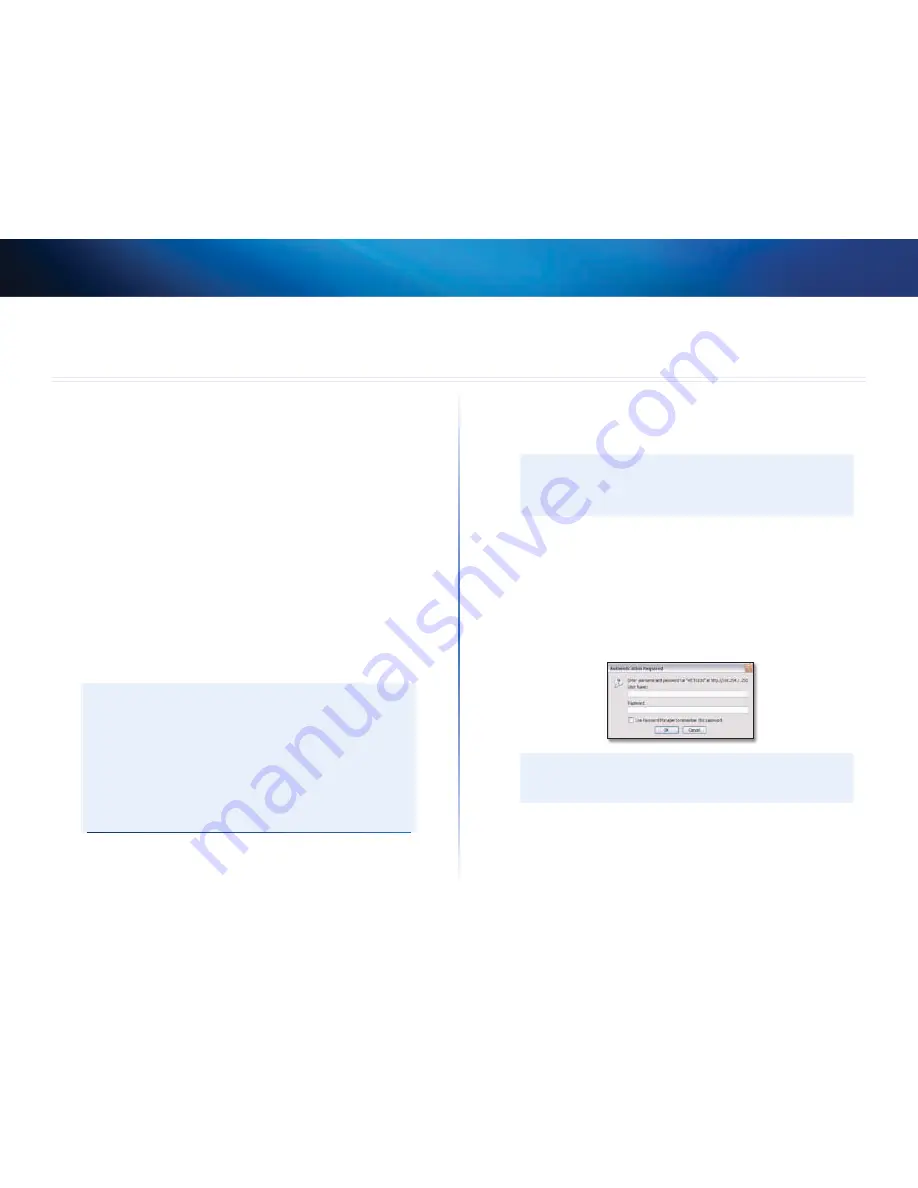
6
Разширено конфигуриране
Linksys WES610N/WET610N
6
След инсталирането на моста, като следвате стъпките в обложката на компактдиска,
мостът ще бъде готов за използване Ако обаче искате да промените разширените
му настройки, използвайте базираната на браузър помощна програма на моста
В тази глава се описва всяка уеб страница на помощната програма и ключовите
функции на всяка страница Можете да отворите помощната програма чрез уеб
браузър на компютър, свързан с моста в мрежа
Базираната на браузър помощна програма има следните основни раздели: Setup
(Настройки), Wireless (Безжична мрежа), Administration (Администриране) и Status
(Състояние) След като щракнете върху един от основните раздели, ще се появят
допълнителни раздели
Отваряне на базираната на браузър
помощна програма
С помощта на браузър отворете базираната на браузър помощна програма
Ако мостът е свързан към мрежа с DHCP сървър (обикновено мрежов рутер), то
мостът ще получи своя IP адрес от DHCP сървъра Ако няма DHCP сървър, мостът
ще използва своя статичен IP адрес по подразбиране -
169.254.1.250
(Ако зададете
перманентен статичен IP адрес на моста посредством базираната на браузър
помощна програма, вместо това въведете статичния IP адрес )
Забележка
Ако не знаете IP адреса на моста, намерете го в таблицата на DHCP
клиентите на вашия рутер (Вижте в документацията за рутера )
Ако не можете да намерите IP адреса на моста, можете да нулирате моста;
натиснете бутона
Reset
(Нулиране) на моста за около пет секунди, като
използвате изправен кламер С това мостът ще се върне обратно на
фабричните си настройки Мостът ще поиска IP адрес от DHCP сървъра
(обикновено мрежовия рутер) Ако не се намери DHCP сървър, мостът
ще използва статичния IP по подразбиране
169.254.1.250
, докато не
открие DHCP сървър и не получи динамичен IP адрес
Ако мостът не е свързан с рутер и използва фабричните настройки, свържете
компютър към моста, като използвате Ethernet връзка за достъп до уеб-базираната
помощна програма Ще трябва да да конфигурирате Ethernet връзката на
компютъра със статичен IP адрес и подмрежова маска
IP адресът на вашия Ethernet адаптер трябва да се зададе на конкретен IP адрес
1.
В полето
IP address
(IP адрес) въведете
169.254.x.y
(x трябва да се замести с
число от 1 до 254, а y трябва да се замести с число от 0 до 255)
2.
В полето
Subnet mask
(Подмрежова маска) въведете
255.255.0.0
Забележка
Стъпките за присвояване на IP адрес на Ethernet адаптера на вашия
компютър зависят от операционната система За инструкции проверете
в помощната документация на съответната операционна система
След като присвоите на вашия Ethernet адаптер статичен IP адрес, стартирайте
уеб браузъра и въведете IP адреса на адаптера (настройката по подразбиране
е
169.254.1.250
) в полето
Address
(Адрес) Натиснете
Enter
Появява се екран за искане на парола (Подобен екран ще видят и потребителите,
които не са с Windows XP ) Оставете полето
User name
(Потребителско име)
празно Въведете паролата, която сте създали при използването на съветника
за инсталиране Ако не сте създали нова парола, използвайте паролата по
подразбиране
admin
(Можете да зададете нова парола от екрана
Administration
(Администриране)
>
Management
(Управление) Натиснете
OK
, за да продължите
Забележка
Ако екранът за искане на парола не се появи, изчакайте две минути
и опитайте отново
Разширено конфигуриране
Summary of Contents for Linksys WES610N
Page 1: ...User Guide Linksys WET610N WES610N Dual Band N Entertainment Bridge ...
Page 22: ... المستخدم دليل Linksys WET610N WES610N النطاق مزدوج N الترفيه جسر ...
Page 43: ...Ръководство за потребителя Linksys WET610N WES610N Dual Band N Entertainment Bridge ...
Page 64: ...Uživatelská příručka Linksys WET610N WES610N Dvoupásmový zábavní síťový most typu N ...
Page 85: ...Benutzerhandbuch Linksys WET610N WES610N Dual Band N Entertainment Bridge ...
Page 106: ...Brugervejledning Linksys WET610N WES610N Dual Band N Entertainment Bridge ...
Page 127: ...Guía del usuario Linksys WET610N WES610N Puente de ocio con doble banda N ...
Page 148: ...Käyttöopas Linksys WET610N WES610N Dual Band N Entertainment Bridge ...
Page 169: ...Guide de l utilisateur Linksys WET610N WES610N Pont N double bande grand public ...
Page 190: ...Guide de l utilisateur Linksys WET610N WES610N Pont sans fil N double bande ...
Page 211: ...Οδηγός χρήσης Linksys WET610N WES610N Γέφυρα Dual Band N Entertainment ...
Page 232: ...Felhasználói kézikönyv Linksys WET610N WES610N Dual Band N Entertainment Bridge ...
Page 253: ...Panduan Pengguna Linksys WET610N WES610N Jembatan Hiburan N Dua Band ...
Page 274: ...Guida per l utente Linksys WET610N WES610N Dual Band N Entertainment Bridge ...
Page 295: ...Gebruikershandleiding Linksys WET610N WES610N Dual Band N Entertainment Bridge ...
Page 316: ...Brukerhåndbok Linksys WET610N WES610N Dual Band N Entertainment Bridge ...
Page 337: ...Podręcznik użytkownika Linksys WET610N WES610N Most Dual Band N Entertainment Bridge ...
Page 358: ...Manual do utilizador Linksys WET610N WES610N Ponte de entretenimento N de banda dupla ...
Page 379: ...Ghidul utilizatorului Linksys WET610N WES610N Punte de divertisment N pe două benzi ...
Page 400: ...Руководство пользователя Linksys WET610N WES610N Двухдиапазонный мост N Entertainment ...
Page 421: ...Användarhandbok Linksys WET610N WES610N Wireless N brygga med dualband ...
Page 442: ...Navodila za uporabo Razvedrilni most Linksys WET610N WES610N N z dvema frekvenčnima pasovoma ...
Page 463: ...คู มือผู ใช Linksys WET610N WES610N Dual Band N Entertainment Bridge ...
Page 484: ...Kullanıcı Kılavuzu Linksys WET610N WES610N Dual Band N Entertainment Bridge ...
Page 526: ...Hướng dẫn Sử dụng Linksys WET610N WES610N Cầu nối Giải trí chuẩn N Dải kép ...
















































